 حتما برای شما هم پیش آمده که وقتی با دوربین دیجیتال در حالت خودکار عکس می گیرید، تصویر خیلی روشن یا خیلی تاریک باشد. شاید بهترین راه برای حل این مشکل دانستن تنظیمات مناسب برای دوربین دیجیتال خود باشد. با تنظیم دیافراگم لنز یا در برخی موارد افزایش حساسیت نور (ISO) برای افزایش حساسیت دوربین دیجیتال به نور محیط است. با نرم افزارهای ویرایش عکس مانند فتوشاپ بسیار ساده است. ما در گوشه ای هستیم. یکی از راه های حل این مشکل را با کمک جدیدترین برنامه Photoshop CS به شما آموزش می دهیم. برای شروع، از تصویر خود استفاده کنید تصویر را در فتوشاپ یا یک برنامه ویرایش با یک لایه تنظیم باز کنید. میزبان (لایه)
حتما برای شما هم پیش آمده که وقتی با دوربین دیجیتال در حالت خودکار عکس می گیرید، تصویر خیلی روشن یا خیلی تاریک باشد. شاید بهترین راه برای حل این مشکل دانستن تنظیمات مناسب برای دوربین دیجیتال خود باشد. با تنظیم دیافراگم لنز یا در برخی موارد افزایش حساسیت نور (ISO) برای افزایش حساسیت دوربین دیجیتال به نور محیط است. با نرم افزارهای ویرایش عکس مانند فتوشاپ بسیار ساده است. ما در گوشه ای هستیم. یکی از راه های حل این مشکل را با کمک جدیدترین برنامه Photoshop CS به شما آموزش می دهیم. برای شروع، از تصویر خود استفاده کنید تصویر را در فتوشاپ یا یک برنامه ویرایش با یک لایه تنظیم باز کنید. میزبان (لایه)  را باز کنید در تمام این روش ها باید لایه پس زمینه تصویر خود را کپی کنید.برای این منظور در پالت لایه بر روی مثلث بالا سمت راست کلیک کرده و گزینه Duplicate Layer:
را باز کنید در تمام این روش ها باید لایه پس زمینه تصویر خود را کپی کنید.برای این منظور در پالت لایه بر روی مثلث بالا سمت راست کلیک کرده و گزینه Duplicate Layer: 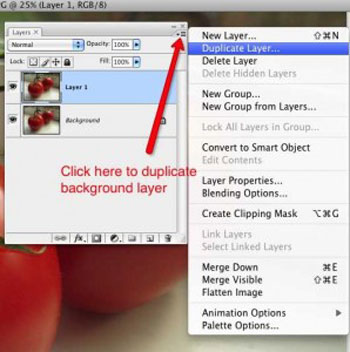 Screen Blend Method یکی از سریع ترین راه های تنظیم نور در فتوشاپ استفاده از حالت Screen Blend است.تصویر را در فتوشاپ باز کنید و لایه پس زمینه را دوباره انجام دهید، سپس روی دکمه Normal blend mode در پالت لایه کلیک کنید و آن را به Screen تغییر دهید. شما کنترل محدودی روی تأثیر این روش بر روی تصویر دارید. اگر تصویر شما خیلی روشن است با استفاده از این روش می توانید شفافیت لایه ایجاد شده با استفاده از این روش را کاهش دهید تا به ترکیب بندی دلخواه برسید نحوه استفاده از سطوح نور (سطوح) اگر می خواهید کنترل بیشتری بر روی نواحی تاریک تصویر داشته باشید، بهتر است برای این منظور به دستور light level بروید. نحوه کار به این صورت است: لایه را کپی کنید، از منوی بالای نرم افزار روی گزینه Image کلیک کنید، به Adjustments بروید و Levels را انتخاب کنید. در پنجره کنترلی که باز می شود، نمودار هیستوگرام را مشاهده می کنید که توزیع نور را در تصویر شما نشان می دهد.البته کاربردهای زیاد دیگری برای Levels وجود دارد، اما برای اهداف ما دانستن این مقدار کافی به نظر می رسد.روش استفاده از سایه/هایلایت
Screen Blend Method یکی از سریع ترین راه های تنظیم نور در فتوشاپ استفاده از حالت Screen Blend است.تصویر را در فتوشاپ باز کنید و لایه پس زمینه را دوباره انجام دهید، سپس روی دکمه Normal blend mode در پالت لایه کلیک کنید و آن را به Screen تغییر دهید. شما کنترل محدودی روی تأثیر این روش بر روی تصویر دارید. اگر تصویر شما خیلی روشن است با استفاده از این روش می توانید شفافیت لایه ایجاد شده با استفاده از این روش را کاهش دهید تا به ترکیب بندی دلخواه برسید نحوه استفاده از سطوح نور (سطوح) اگر می خواهید کنترل بیشتری بر روی نواحی تاریک تصویر داشته باشید، بهتر است برای این منظور به دستور light level بروید. نحوه کار به این صورت است: لایه را کپی کنید، از منوی بالای نرم افزار روی گزینه Image کلیک کنید، به Adjustments بروید و Levels را انتخاب کنید. در پنجره کنترلی که باز می شود، نمودار هیستوگرام را مشاهده می کنید که توزیع نور را در تصویر شما نشان می دهد.البته کاربردهای زیاد دیگری برای Levels وجود دارد، اما برای اهداف ما دانستن این مقدار کافی به نظر می رسد.روش استفاده از سایه/هایلایت 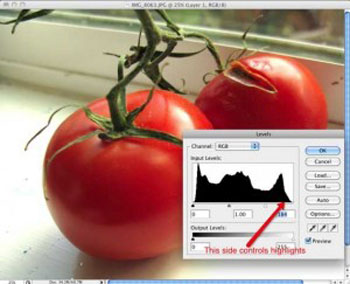 (Shadow/Highlight) تمامی روش هایی که تا کنون ذکر شد تاثیر یکسانی در روشنایی تصویر شما دارند اما بسته به تصویر شما یکی بهتر از دیگری عمل می کند. آخرین روش استفاده از کنترل های Shadow/Highlight است. این حالت برای عکس هایی که قسمت های بسیار تاریک یا بسیار روشن تصویر دارند بهترین حالت است. در تصویر، تنظیمات پیش فرض 50٪ است. فتوشاپ فکر می کند تصویر شما خیلی تاریک است، بنابراین آن را به سمت روشن می چرخاند. اما اگر این ادراک تصویر شما را بیش از حد روشن می کند، کافی است از نوار لغزنده Moving the shadow به چپ یا راست استفاده کنید تا تغییر دلخواه را دریافت کنید. از ابتدا خیلی واضح است، می توانید تصویر را تغییر دهید، البته به گفته نویسنده، استفاده از کنترل های Brightness/Contras ضروری نیست. به این ترتیب، >Adjustments>Brightness/Contrast، روی تصویر کلیک کنید.این حالت تاثیر ویژه ای روی کل تصویر شما دارد، نه فقط در قسمت های تاریکبا این حال، این ابزار در فتوشاپ CS3 و CS4 بهبود یافته است. بنابراین می تواند برای برخی از عکس های تیره مفید باشد. می تونی امتحان کنی! همیشه به مشکل تصویر خود تکیه کنید. اما گاهی اوقات تنظیم صحیح مقدار روشنایی برای دوربین سخت است، مخصوصاً در حالت عکاسی پیاپی یا در محیط هایی که نورهای کم و زیاد با هم ترکیب می شوند و تصویر نامتعادل می شود نور پس زمینه یا به عبارتی دیگر. ، روشن و تیره. در این مواقع است که نرم افزارهایی مانند فتوشاپ به ما کمک می کنند. همچنین اگر به دلیل تنظیمات دستی دوربین نگران از دست دادن جزئیات سوژه ثبت شده هستید، بهتر است در حالت RAW عکاسی کنید که در هنگام تغییر چنین تصاویری کنترل بیشتری بر تنظیمات نوردهی به شما می دهد.
(Shadow/Highlight) تمامی روش هایی که تا کنون ذکر شد تاثیر یکسانی در روشنایی تصویر شما دارند اما بسته به تصویر شما یکی بهتر از دیگری عمل می کند. آخرین روش استفاده از کنترل های Shadow/Highlight است. این حالت برای عکس هایی که قسمت های بسیار تاریک یا بسیار روشن تصویر دارند بهترین حالت است. در تصویر، تنظیمات پیش فرض 50٪ است. فتوشاپ فکر می کند تصویر شما خیلی تاریک است، بنابراین آن را به سمت روشن می چرخاند. اما اگر این ادراک تصویر شما را بیش از حد روشن می کند، کافی است از نوار لغزنده Moving the shadow به چپ یا راست استفاده کنید تا تغییر دلخواه را دریافت کنید. از ابتدا خیلی واضح است، می توانید تصویر را تغییر دهید، البته به گفته نویسنده، استفاده از کنترل های Brightness/Contras ضروری نیست. به این ترتیب، >Adjustments>Brightness/Contrast، روی تصویر کلیک کنید.این حالت تاثیر ویژه ای روی کل تصویر شما دارد، نه فقط در قسمت های تاریکبا این حال، این ابزار در فتوشاپ CS3 و CS4 بهبود یافته است. بنابراین می تواند برای برخی از عکس های تیره مفید باشد. می تونی امتحان کنی! همیشه به مشکل تصویر خود تکیه کنید. اما گاهی اوقات تنظیم صحیح مقدار روشنایی برای دوربین سخت است، مخصوصاً در حالت عکاسی پیاپی یا در محیط هایی که نورهای کم و زیاد با هم ترکیب می شوند و تصویر نامتعادل می شود نور پس زمینه یا به عبارتی دیگر. ، روشن و تیره. در این مواقع است که نرم افزارهایی مانند فتوشاپ به ما کمک می کنند. همچنین اگر به دلیل تنظیمات دستی دوربین نگران از دست دادن جزئیات سوژه ثبت شده هستید، بهتر است در حالت RAW عکاسی کنید که در هنگام تغییر چنین تصاویری کنترل بیشتری بر تنظیمات نوردهی به شما می دهد.








